Hoe apk op een computer te openen. Hoe een apk-bestand op Android te installeren
In dit artikel vertellen we u hoe u een APK-bestand opent. Volg de instructies nauwkeurig en alles komt goed.
Wat is een APK? Dit is een normaal installatieprogramma of een archief met bronbestanden voor elke applicatie die voor het Android-platform is gemaakt. Staat voor Android-pakket. Sommige gebruikers van Android-apparaten klagen over problemen bij het installeren van dergelijke bestanden. Laten we dat eens van dichterbij bekijken.
In eerste instantie moet u uw telefoon toegang geven tot Toepassingen van derden(applicaties gedownload van internet, niet van Speel Markt) en laat ze op uw telefoon installeren. Om dit te doen, moet u verschillende manipulaties uitvoeren met de instellingen: ga naar "Instellingen" en vervolgens naar het gedeelte "Persoonlijke gegevens" / "Personalisatie" / "Systeem" (het is op alle telefoons anders).

Nu zal de telefoon alle gedownloade applicaties installeren. Houd er rekening mee dat u door het downloaden van dergelijke “frauduleuze” programma's het risico loopt te verliezen waardevolle informatie, bijvoorbeeld wachtwoorden, cijfers bankkaarten, en alleen persoonlijke gegevens. Hacking en virussen zijn niet geannuleerd. Wees voorzichtig en waakzaam over gedownloade bestanden.
Tip: Zorg ervoor dat u downloadt antivirusprogramma om uw apparaat te beschermen.
Er is dus toegang. Nu moet je naar het bestand zelf gaan, net als op een gewone computer. Bijna elke bestandsbeheerder kan u hierbij helpen. Hiermee kunt u gedownloade APK-programma's gebruiken en openen.

Download absoluut iedereen. Wij geven de voorkeur X-Plore Bestandsbeheer (downloaden). Het biedt naar onze mening de meest gedetailleerde en handig gestructureerde informatie over smartphonebestanden en beschikt bovendien over uitstekende functionaliteit.

In de meeste gevallen hoeft u alleen maar op het pictogram van de gedownloade applicatie te klikken en deze wordt gestart.

Maar als dat niet werkt, gebruik dan de functie ‘Open in systeem’, waarmee je absoluut alle mogelijke programma’s kunt openen.


Zorg ervoor dat u vóór de installatie de toepassingsrechten controleert. Sommigen van hen vragen om toegang tot persoonlijke informatie. Denk in dit geval twintig keer na voordat u dergelijke toepassingen gebruikt.

En over het algemeen is het nog steeds beter om gelicentieerde software en andere software aan te schaffen.
Beste lezers! Als u vragen of opmerkingen heeft over het onderwerp van het artikel, kunt u deze hieronder achterlaten.
Een Android applicatie kan op verschillende manieren geïnstalleerd worden. De eenvoudigste optie op de gebruikelijke manier via de speelmarkt.
Bovendien kunt u andere alternatieve Android-winkels gebruiken. Er is ook nog een derde mogelijkheid, namelijk zelf-installatie applicaties in de vorm van APK-bestanden.
Niet alles staat in de Play Store. Er zijn veel games en programma's online te vinden die u kunt downloaden op plaatsen als XDA.
Bovendien zijn niet alle applicaties uit de Play Store te downloaden naar specifieke modellen smartphones of tablets.
Soms laat de speelmarkt zien dat deze niet op ons apparaat kan worden geïnstalleerd of niet op voorraad is voor jouw regio.
In dit geval hoeft u alleen nog maar het APK-bestand van internet te downloaden of autonome bronnen op uw telefoon geïnstalleerd.
Wat is een apk-bestand op Android
Een APK-bestand is niets meer dan een installatieprogramma (een pakket met game- of programmabestanden). Dit kan worden vergeleken met het installeren van EXE-bestanden op Windows-computers.
U kunt het APK-bestand op uw telefoon uitvoeren om het app-installatieproces te activeren zonder Play Store-beperkingen.
Op deze manier geïnstalleerd, verschillen ze niet van installatie vanuit de winkel. Het voordeel van deze opstelling is dat u apps kunt bemachtigen die niet beschikbaar zijn in uw land. Een voorbeeld zou zelfs kunnen zijn Pokemon-spel GO, die in de winkel ligt, maar niet voor iedereen beschikbaar is.
Daarom kunt u het installatieformaat van het APK-bestand zonder problemen van het internet halen om het op uw telefoon te installeren.
Hoe APK-bestanden te downloaden
Dit is erg belangrijk punt. Wanneer u APK-bestanden downloadt, moet u rekening houden met de bron waar u ze vandaan haalt.
Bij ontvangst via de speelmarkt is het risico op het installeren van een geïnfecteerde applicatie zeer laag. Wanneer u downloadt vanaf het netwerk, kunt u bestanden ontvangen die zijn geïnfecteerd met een virus.
Wanneer u apps handmatig installeert, verliest u dus de bescherming die de Play Store u biedt.

In de praktijk is dit niet zo erg als het lijkt. Er zijn veel sites die door gebruikers worden vertrouwd en die alleen geverifieerde APK-bestanden aanbieden.
Bovendien zijn er manieren om ze rechtstreeks vanuit de Play Store te downloaden - dan weet je zeker dat je hetzelfde pakket ontvangt als de officiële repository.
APK-bestanden downloaden van websites
De eerste manier is om het APK-bestand op te halen van een site die dergelijke installatieprogramma's levert, zoals APKMirror.
Daarin worden aanvragen door middel van controle op authenticiteit geverifieerd digitale handtekening fabrikant.
Nadat u zich heeft aangemeld bij de site, kunt u eenvoudig de zoekmachine in de rechterbovenhoek gebruiken - voer de naam in van de applicatie die u wilt downloaden.
Zodra u de titel heeft gevonden, kunt u de specifieke versie selecteren en vervolgens downloaden met behulp van “Download APK”.

Sollicitatie alternatieve bronnen is XDA Developers - er zijn daar vaak applicaties die niet in de Play Store bestaan.
XDA-gebruikers maken hun eigen en stellen deze gratis online beschikbaar.
In dit geval is het de moeite waard om de reacties te bekijken en alleen de reacties te uploaden die al populair zijn geworden. Dan weet je zeker dat ze veilig zijn.
APK-bestanden uit de Play Store extraheren
Een andere manier om het APK-bestand te verkrijgen is door dit rechtstreeks vanuit de Play Store-database te doen. U kunt dit op uw computer doen met behulp van APK Downloader.
Voer gewoon in Speel app Market om het adres uit de adresbalk van uw browser te kopiëren en vervolgens in de APK Downloader te plakken.
Op deze manier wordt het APK-bestand rechtstreeks van de servers van Google gedownload. Dit bestand kan op ons apparaat worden geïnstalleerd, zelfs als het in de winkel als incompatibel werd weergegeven.
APK-bestanden installeren op Android
Om applicaties buiten te installeren Google Spelen, met behulp van de APK moet u wijzigingen aanbrengen in de Android-instellingen.
Om dit te doen, gaat u naar de instellingen en vervolgens naar het tabblad ‘Beveiliging’ en vinkt u het vakje aan naast de regel ‘Installatie van applicaties van onbekende bronnen toestaan’. Als gevolg hiervan kunt u gedownloade APK-pakketten van internet installeren.
Klik nu gewoon op het pakket en installeer het in ons Android-apparaten. De installatie is heel eenvoudig en komt neer op het klikken op de knop “Installeren”.

Na het installeren van de APK kan het bestand worden verwijderd als u niet wilt dat het ruimte in beslag neemt op uw smartphone of tablet.
De applicatie wordt op het apparaat geïnstalleerd en verschijnt in de lijst met applicaties in het opstartprogramma, net als bij applicaties die zijn gedownload uit de Play Store.
Als u een app wilt verwijderen, gaat u eenvoudig naar Instellingen > Toepassingsbeheer, zoekt u het item in de lijst en selecteert u Verwijderen.
Waarom kan een bestand met de apk-extensie niet openen op Android?
Heeft u problemen met het openen van het apk-bestand op uw Android? Weet u niet hoe u het apk-bestand op Android moet uitvoeren of kan het gewoon niet worden geïnstalleerd?
Dit is niet jouw schuld en alles kan gemakkelijk worden opgelost - je moet het systeem toestemming geven en een programma voor het installeren van apk-bestanden op Android, dat bestandsbeheerder of applicatiebeheerder wordt genoemd.
Ja, niet iedereen weet dat fabrikanten mobiele toestellen de fabriek installeert bescherming tegen de installatie van onbekend software.
Het eerste dat u hoeft te doen, is de installatie van applicaties van onbekende bronnen toestaan. Standaard beschikken alle Android-telefoons over deze vergrendelingsfunctie om u te beschermen tegen geïnfecteerde en potentieel gevaarlijke applicaties.
Voor jouw mobiele applicatie elke andere bron dan Google Play is een onbekende en gevaarlijke bron. Om deze optie uit te schakelen, gaat u naar de beveiligingsinstellingen van uw telefoon.
Daar kan deze functie enigszins variëren, afhankelijk van het telefoonmodel en de Android-versie, maar meestal is dit, net als bij mijn Samsung,: Instellingen> Beveiliging.
De volgende stap is het installeren van de applicatiebeheerder. Op sommige telefoons is dit standaard geïnstalleerd, terwijl bij andere telefoons installatie vereist is.
Persoonlijk raad ik ASTRO File Manager of ES File Explorer aan, maar als u al een ander gebruikt, hoeft u zich geen zorgen te maken: u hoeft niets te wijzigen.
Start daarna uw bestandsbeheerder en zoek naar de map waarin de APK-bestanden zijn geschreven.
Dit zal hoogstwaarschijnlijk een map zijn met de naam "Downloads" (tenzij u iets anders kiest). Wanneer u het gewenste APK-bestand vindt, hoeft u er alleen maar op te klikken en vervolgens “Installeren” te selecteren.
De app vraagt nog steeds om toestemming en wordt na een tijdje op je telefoon geïnstalleerd. Dit is alles.
Ik moet u echter waarschuwen voordat u een niet-geverifieerde en niet-geïdentificeerde applicatie installeert.
APK-bestanden bevatten vaak virussen of spyware. Installeer alleen als u zeker weet dat het bestand betrouwbaar is. Succes.
In dit artikel zullen we het hebben over het installeren van applicaties of games van *.apk-bestanden op Android. Vroeg of laat, apparaateigenaren Android-besturing worden geconfronteerd met een situatie waarin de standaardfunctionaliteit van het systeem saai wordt en er een onweerstaanbare wens ontstaat om deze uit te breiden.
In tegenstelling tot iOS, waar het installeren van applicaties gebaseerd is op het werken met de iTunes Store, hebben Google-ontwikkelaars de mogelijkheid geboden om programma's te installeren met behulp van standaardtools. Maar om dit te doen, moet u de installatie van applicaties van onbekende bronnen toestaan, naar Instellingen -> Applicaties gaan en het vakje naast Onbekende bronnen aanvinken.


Alle aanvragen voor besturingssysteem Android-apparaten worden geleverd met de bestandsextensie *.apk. Wat de structuur van dergelijke bestanden betreft, is een apk-bestand in wezen een gewoon archief, waarvan u de inhoud met elk archiveringsprogramma kunt bekijken. operatiekamer Android-systeem herkent dergelijke bestanden automatisch en begrijpt wat ermee moet gebeuren. U kunt dus op verschillende manieren applicaties op Android installeren.
1. Installeer het *.apk-bestand op Android
De eerste en naar onze mening de meest gebruikelijke manier is om een *.apk-bestand op Android te installeren met behulp van bestandsbeheer. Het enige dat u hiervoor hoeft te doen, is het *.apk-bestand overbrengen naar de SD-kaart van uw apparaat. Gebruik vervolgens een beschikbare bestandsbeheerder met de mogelijkheid om applicaties te installeren. Wij raden u aan om ASTRO File Manager of ES File Explorer te gebruiken.



Start vervolgens bestandsbeheer, zoek het *.apk-bestand en installeer de applicatie met behulp van het standaard Android-installatieprogramma.
Bovendien kunt u de applicatie installeren zonder gebruik te maken van bestandsbeheerders, met behulp van een standaardbrowser. Voer gewoon content://com.android.htmlfileprovider/sdcard/FileName.apk in de adresbalk in en de installatie start automatisch. IN in dit voorbeeld Het *.apk-bestand bevindt zich in de hoofdmap van de SD-kaart.
2. Installatie met behulp van applicatiebeheer
De tweede, gemakkelijkste manier om *.apk-bestanden op Android te installeren, is door applicatiebeheerders te gebruiken. Deze programma's zijn gemaakt om de installatie van applicaties via *.apk-bestanden zoveel mogelijk te vereenvoudigen. En dat is het inderdaad! We hebben een programma getest met de naam SlideME Mobentoo App Installer, dat we u aanbevelen.



SlideME Mobentoo App Installer scant de SD-kaart van uw apparaat zo snel mogelijk en geeft een lijst weer met alle gevonden *.apk-bestanden. Daarna installeert u eenvoudig in bijna één klik de benodigde applicaties.
3. Installatie via computer en USB
Naast het bovenstaande weten we er nog één, en misschien wel de meeste handige manier- dit is de installatie*. APK-applicaties door het gebruiken van Android-verbindingen apparaten naar computer via USB-kabel. Wij raden u aan het InstallAPK-programma en USB-stuurprogramma's te gebruiken.

Installeer gewoon InstallAPK op uw computer, sluit vervolgens uw smartphone aan via een USB-kabel en dubbelklik op het *.apk-bestand. Het programma identificeert zelfstandig het *.apk-bestand en begint met het installeren van de applicatie op uw Android-apparaat.
Als dit de eerste keer is dat je “Android”-materiaal tegenkomt met een onbekende extensie, dan krijg je meteen de vraag hoe je het apk-bestand kunt openen. Als u deze toepassing uitvoert met de standaardmogelijkheden van het besturingssysteem Windows-systemen er zal geen resultaat zijn. U kunt allerlei programma's selecteren, maar we willen u meteen verzekeren dat de basisversie van het opgegeven besturingssysteem geen tool bevat die is ontworpen om met dit soort materiaal te werken. Voordat u het probleem oplost, apk, moet u zeker weten tot welk type extensie de betreffende extensie behoort. Het is niet moeilijk om erachter te komen, en nu zullen we erover praten.
Belangrijk
Het is dus de moeite waard om met wat advies te beginnen. Als u onjuiste gegevensassociaties heeft met de APK-extensie op uw computer, kan dit in het algemeen leiden tot hele lijn andere basisproblemen bij het uitvoeren van het Windows-besturingssysteem. Onjuiste gegevens kunnen de prestaties van de pc schaden en verschillende systeemfouten van andere applicaties en services veroorzaken, in sommige gevallen zijn zelfs vastlopen mogelijk.
Wat ligt er voor ons?

Dus apk-bestand - hoe open je het? Als u nog geen beslissing heeft genomen, raden wij u aan meer gedetailleerde informatie over deze extensie in te winnen. In de regel moeten de gespecificeerde materialen uitvoerbare inhoud bevatten en als dit het geval is, kunt u zich aansluiten bij het “Active Tutor Project”. Maar eigenlijk hebben de meeste bestanden van dit type een volledige associatie met “Android Package” en andere soortgelijke applicaties. Overigens kunnen andere materiaalformaten deze extensie ook hebben.
Automatisch

Laten we nu direct verder gaan met het oplossen van de vraag hoe het apk-bestand moet worden geopend. Natuurlijk, de snelste en op een eenvoudige manier Om dit materiaal te reproduceren, dubbelklikt u met de linkermuisknop op het pictogram, in welk geval het Windows-besturingssysteem zelf het optimale programma voor deze gegevens zal selecteren. Maar hoogstwaarschijnlijk wordt een bestand met deze resolutie niet op uw computer geopend, omdat u het niet hebt geïnstalleerd om dit formaat eenvoudig te bekijken of te bewerken. In sommige gevallen kan dit materiaal worden geopend, maar dan zul je beseffen dat het door een volledig verkeerde applicatie is afgespeeld, wat alleen maar betekent dat het besturingssysteem de verkeerde associatie heeft gemaakt.
Sollicitatie
Wat moet u doen als u niet weet hoe u het apk-bestand moet openen en er hoogstwaarschijnlijk geen speciale software op uw computer is geïnstalleerd? In dit geval moet u eerst een speciaal programma downloaden, een materiaalanalysetool met een vergelijkbare extensie. Nadat de procedure is afgerond, kunt u beslissen welke applicatie het meest geschikt is om met deze gegevens te werken. Houd er rekening mee dat er APK-applicaties beschikbaar zijn. een groot aantal van. Daarom is uw belangrijkste taak het maken van de juiste keuze.
Als u niet zeker weet wat voor soort materiaal u heeft, en dus ook niet weet hoe u het apk-bestand moet openen, dan moet u naar een speciale dienst gaan waar u een programma kunt downloaden dat u alle mogelijkheden biedt Nodige informatie. Na een snelle analyse zal het systeem scannen en een oplossing bieden.
Om een speciale applicatie niet van internet te downloaden, kunt u een online service gebruiken, waarbij u deze alleen maar naar het venster hoeft te slepen en neer te zetten benodigde materiaal, en na een paar seconden kunt u er informatie over krijgen.
We zullen de tweede optie overwegen waarmee u met dergelijke gegevens kunt werken. Ik wil meteen opmerken dat je een archiveringshulpmiddel nodig hebt. Maar om de applicatie te laten werken, moet u de extensie wijzigen van bijvoorbeeld APK naar RAR of ZIP. Nadat u het uitpakken hebt voltooid, moet u de map openen. Daar kunt u veel submappen en materialen vinden die verschillende soorten extensies. Alle gegevens die in dit archief worden geplaatst zijn noodzakelijk voor de werking van de applicatie, waarvoor deze bedoeld is mobiel platform Android. Als u wijzigingen in de opgeslagen gegevens moet aanbrengen, moet u een speciale editor downloaden om met de APK te kunnen werken. Als u het materiaal alleen maar wilt openen zonder enige toevoegingen of correcties, dan de beste optie zal een simulator of een Android-apparaat gebruiken.
Conclusie

Als u het probleem van het openen van materiaal met een dergelijke extensie nog steeds niet hebt kunnen oplossen, raden we u aan de gespecialiseerde website van de ontwikkelaar te bezoeken. Dus, hoe je een apk-bestand opent - we hebben het je verteld. Omdat hiervoor een groot aantal programma's bestaan, kunt u degene vinden die het beste bij u past. Laten we nogmaals benadrukken dat APK een formaat is voor uitvoerbare gearchiveerde Android-applicatiebestanden. We hopen echt dat de informatie in dit artikel duidelijk is en nuttig voor u zal zijn.
Wanneer een gebruiker smartphone-applicaties downloadt via een computer, kan het zijn dat zijn installatiebestand een APK-extensie heeft. Weinig mensen weten het, maar dit formaat kan niet alleen op Android worden gelanceerd, maar ook op Windows, en hoe je dit moet doen, wordt verderop in de tekst beschreven.
Wat is APK
Voordat we gaan kijken naar manieren om APK-bestanden op een desktopapparaat te starten, is het de moeite waard om te vertellen wat dit formaat eigenlijk is.
De volledige naam is dus Android Package. Hieruit kunnen we dus al concluderen dat het bedoeld is om te werken in het kader van een mobiel besturingssysteem. Hier kunnen we een analogie trekken met het EXE-formaat, dat in Windows wordt gebruikt en een installatieprogramma voor een applicatie is. Op dezelfde manier is een APK een archief met alle programmabestanden, evenals instructies om ze uit te pakken. In eenvoudige woorden, is een applicatie-installatieprogramma voor Android.
Hoe een APK-bestand op een computer te openen
Aan het begin van het artikel werd gezegd dat APK-bestanden niet alleen op smartphones met Android kunnen worden uitgevoerd, maar ook op Windows. Uiteraard vereist dit extra hulpmiddelen. Ze kunnen worden onderverdeeld in twee categorieën:
- om de lijst met geïnstalleerde bestanden te bekijken;
- om de applicatie te installeren.
In de eerste geschikt voor dit geval elke bekende archiver, met zijn hulp kunt u de APK openen en zien welke bestanden erin staan. Maar om Android-programma's op het Windows-besturingssysteem te installeren, moet u serieuzere applicaties gebruiken die emulators worden genoemd.
Archiveringsprogramma's gebruiken
We beginnen met het openen van een APK-bestand met behulp van een archiveringshulpmiddel. De vraag kan meteen rijzen waarom dit überhaupt nodig is. Maar zoals eerder vermeld, kunt u op deze manier alle bestanden van de geïnstalleerde applicatie bekijken en, belangrijker nog, er enkele wijzigingen in aanbrengen, bijvoorbeeld de tekst in het Russisch vertalen.
Om alle bewerkingen uit te voeren, wordt de WinRAR-archiveraar gebruikt, die elke gebruiker kan installeren, omdat de applicatie gratis wordt verspreid.
- Klik met de rechtermuisknop (RMB) op het APK-bestand.
- Selecteer de optie "Eigenschappen" in het menu.
- In het geopende venster gaat u naar het tabblad ‘Algemeen’.
- Klik tegenover de regel "Toepassing" op de knop "Wijzigen".
- Er verschijnt een dialoogvenster waarin u een programma moet selecteren om het bestand te openen. Als WinRAR niet in de lijst staat, geef dan het directe pad ernaartoe op door op de link "Een andere toepassing op deze computer zoeken" te klikken.
- Er wordt een bestandsbeheervenster geopend. Daarin moet je naar de map gaan met het uitvoerbare WinRAR-bestand. Standaard bevindt het zich in het volgende pad: “C:\Program Files\WinRAR\”.
- Ga naar de map met het archiveringsprogramma, selecteer het uitvoerbare bestand en klik op de knop "Openen".
- Klik in het venster Eigenschappen op Toepassen en vervolgens op OK.

Na het volgen van deze instructie worden alle bestanden met de APK-extensie gestart via de archiver; u hoeft er alleen maar op te dubbelklikken met de linkermuisknop (LMB).
De emulator starten
Als het doel van het downloaden van het APK-bestand naar uw computer was om het verder te installeren en niet om het te openen, dan moet u een Windows-besturingssysteememulator gebruiken. Er zijn er nogal wat op de softwaremarkt, dus ze zullen niet allemaal in het artikel worden behandeld, maar alleen de meest populaire.
BlueStacks
BlueStacks is het populairst Android-emulator, dus het zou verstandig zijn om daar te beginnen. Om een Android-applicatie op het Windows-bureaublad te installeren, moet u dus deze stappen volgen:
- Start BlueStacks.
- Klik in het linkerpaneel met een lijst met tools op de knop "APK".
- Er wordt een bestandsbeheervenster geopend, waarin u naar de map moet gaan met het eerder gedownloade bestand APK-bestand.
- Selecteer de Android-applicatie en klik op de knop "Openen".
- Het installatieproces van de applicatie in BlueStacks zal starten, wacht tot het voltooid is.
- Het emulatormenu geeft het pictogram alleen weer geïnstalleerd programma, klik erop om te starten.

Droid4X
Droid4X is een van de populaire emulators voor mobiele besturingssystemen en kan worden gebruikt om Android-applicaties op Windows-computers uit te voeren. Dit kan veel eenvoudiger:
- Installeer het Droid4X-programma op uw computer.
- Open Bestandsverkenner-bestandsbeheer.
- Ga naar de map met het gedownloade APK-bestand.
- Klik er met de rechtermuisknop op.
- Selecteer in het contextmenu “Spelen met Droid4X”.
- Het installatieproces van de mobiele applicatie begint. Wacht tot het voltooid is.
- Klik op LMB op het pictogram van het geïnstalleerde programma in het emulatormenu.

Genymotion
Met behulp van de Genymotion-emulator is het installeren van een APK-bestand op een computer veel moeilijker, maar het is nog steeds een goed alternatief voor de vorige methoden. Houd er echter rekening mee dat u eerst een account moet aanmaken op de Genymotion-website en de virtuele VirtualBox-machine moet installeren.
- Start Genymotion.
- Klik op de knop "Toevoegen" in het bovenste paneel.
- In het venster dat verschijnt, klikt u op “Volgende”.
- Klik vervolgens ook op “Volgende”.
- Wacht tot de download is voltooid en klik in het VirtualBox-venster dat wordt geopend op de knop "Starten".
- Keer terug naar het Genymotion-venster en klik op de knop "Start".
- Er verschijnt een geëmuleerd Android-venster. Om de APK te installeren, moet u eerst Genymotion ARM Translation installeren. Om dit te doen, opent u de map met dit bestand en sleept u deze met de muis naar het emulatorvenster.
- Start de emulator en virtuele machine opnieuw.
- Open de map met het APK-bestand en sleep het naar het emulatorvenster.

Onmiddellijk hierna wordt de applicatie gestart en kunt u ermee communiceren via het emulatorvenster.